Hur man justerar eller flyter bilder i Outlook-signaturer?
För att göra Outlook-signaturer snygga och snygga, ibland kanske du vill justera bilderna i signaturen. Men hur? Det är omöjligt att redigera infogade bilder i signaturredigeraren alls. Oroa dig inte! Den här artikeln introducerar två lösningar för att justera eller flytta bilder i Outlook-signaturer.
- Justera eller flytta bilder i Outlook-signaturer med funktionen Wrap Text
- Justera eller flytta bilder i Outlook-signaturer med tabellfunktionen
Justera eller flytta bilder i Outlook-signaturer med funktionen Wrap Text
Vi kan infoga signaturen vars bilder du ska rikta in i ett e-postmeddelande och sedan justera eller flyta dess bilder med Radbryt text funktionen i meddelandetexten.
1. I Post visa, klicka Hem > Ny E-post för att skapa ett nytt e-postmeddelande.
2. Klicka i det nya meddelandefönstret Insert > namnteckningoch klicka sedan på den angivna signaturen vars bilder du kommer att justera från listrutan. Se skärmdump:

3. Nu infogas signaturen i meddelandetexten. Högerklicka på den bild du ska justera och välj Radbryt text och någon av inslagningsstilarna från högerklickmenyn.
I mitt fall väljer jag Radbryt text > Fyrkant från högerklickmenyn. Se skärmdump:
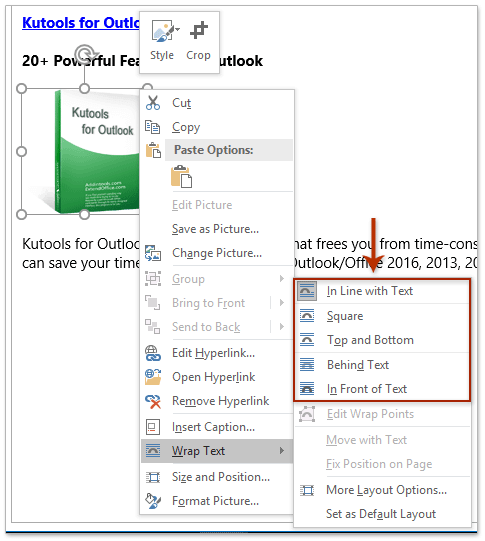
Och flytta sedan textavsnitt och bilden tills de passar in.

4. Kopiera hela signaturinnehållet genom att välja och trycka på ctrl + C nycklar.
5. Klicka Insert > namnteckning > signaturer.
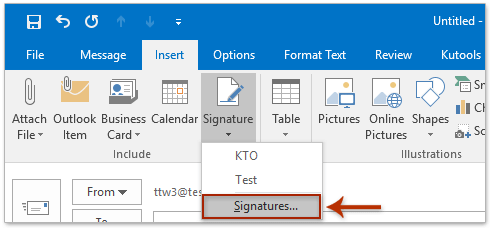
6. I dialogrutan Öppning av signaturer och brevpapper, vänligen:

(1) I Välj signatur att redigera Klicka på för att välja signatur vars bilder du ska rikta in;
(2) I Redigera signatur ta bort originalt signaturinnehåll och klistra sedan in nytt innehåll genom att trycka på ctrl + V tangenter samtidigt;
Anmärkningar: Efter klistra in kan den inriktade bilden försvinna i Redigera signatur sektion. Oroa dig inte, den visas normalt när den infogas i e-postmeddelanden.
(3) Klicka på OK knapp.
7. Stäng det nya e-postmeddelandet utan att spara.
Demo: Justera eller flytta bilder i Outlook-signaturer med funktionen Wrap Text
Tips: I denna video, Kutools fliken läggs till av Kutools för Outlook. Klicka på om du behöver det här. att ha en 60-dagars gratis testperiod utan begränsning!
Lägg automatiskt till text och aktuell datatid / tidsstämplar till ämne eller signatur för Outlook-meddelanden
Tillhandahålls av Kutools for Outlook.

Justera eller flytta bilder i Outlook-signaturer med tabellfunktionen
Ibland kanske det inte uppfyller dina behov genom att anpassa bilder till Radbryt text funktion i Outlook. Egentligen kan du också justera bilder i Outlook-signaturer med en tabell.
1. I Post visa, klicka Hem > Ny E-post för att skapa ett nytt e-postmeddelande.
2. Klicka i det nya meddelandefönstret Insert > namnteckningoch klicka sedan på den angivna signaturen vars bilder du kommer att justera från listrutan. Se skärmdump:

3. Nu infogas den angivna signaturen i e-postkroppen. Fortsätt för att klicka Insert > Bordoch ange sedan antalet tabellkolumner och rader som du behöver i listrutan.
I mitt fall sätter jag in en 2x1-tabell. Se skärmdump:

4. Flytta bilden till en kolumn och flytta alla textavsnitt till den andra kolumnen. Se skärmdump:

5. Välj hela tabellen, högerklicka och välj Autopassa > AutoFit till innehåll från högerklickmenyn. Se skärmdump:

6. Håll hela tabellen markerad och klicka Formatera text > Bord > Ingen gräns.

Gör alla justeringar som du behöver. Och ersätt sedan det ursprungliga signaturinnehållet med den nya tabellen med steg vi introducerade i den första metoden.
Demo: Justera eller flytta bilder i Outlook-signaturer med tabellfunktionen
Tips: I denna video, Kutools fliken läggs till av Kutools för Outlook. Klicka på om du behöver det här. att ha en 60-dagars gratis testperiod utan begränsning!
Relaterade artiklar
Ändra storlek på suddig bild i signaturen i Outlook
Öppna mappen som innehåller Outlook-signaturer
Importera eller infoga HTML-signaturer i Outlook
Bästa kontorsproduktivitetsverktyg
Kutools för Outlook - Över 100 kraftfulla funktioner för att överladda din Outlook
🤖 AI Mail Assistant: Instant proffs-e-postmeddelanden med AI-magi – ett klick för geniala svar, perfekt ton, flerspråkig behärskning. Förvandla e-post utan ansträngning! ...
📧 Email Automation: Frånvaro (tillgänglig för POP och IMAP) / Schemalägg Skicka e-post / Auto CC/BCC enligt regler när du skickar e-post / Automatisk vidarebefordran (avancerade regler) / Lägg automatiskt till hälsning / Dela automatiskt e-postmeddelanden med flera mottagare i individuella meddelanden ...
📨 Email Management: Hämta enkelt e-postmeddelanden / Blockera bluff-e-postmeddelanden av ämnen och andra / Ta bort duplicerade e-postmeddelanden / Avancerad Sökning / Konsolidera mappar ...
📁 Bilagor Pro: Batch Spara / Batch lossa / Batchkomprimera / Automatisk sparning / Auto Lossa / Automatisk komprimering ...
🌟 Gränssnittsmagi: 😊 Fler vackra och coola emojis / Öka din Outlook-produktivitet med flikar / Minimera Outlook istället för att stänga ...
👍 Underverk med ett klick: Svara alla med inkommande bilagor / E-postmeddelanden mot nätfiske / 🕘Visa avsändarens tidszon ...
👩🏼🤝👩🏻 Kontakter och kalender: Lägg till kontakter i grupp från valda e-postmeddelanden / Dela upp en kontaktgrupp till individuella grupper / Ta bort påminnelser om födelsedag ...
Över 100 funktioner Vänta på din utforskning! Klicka här för att upptäcka mer.

